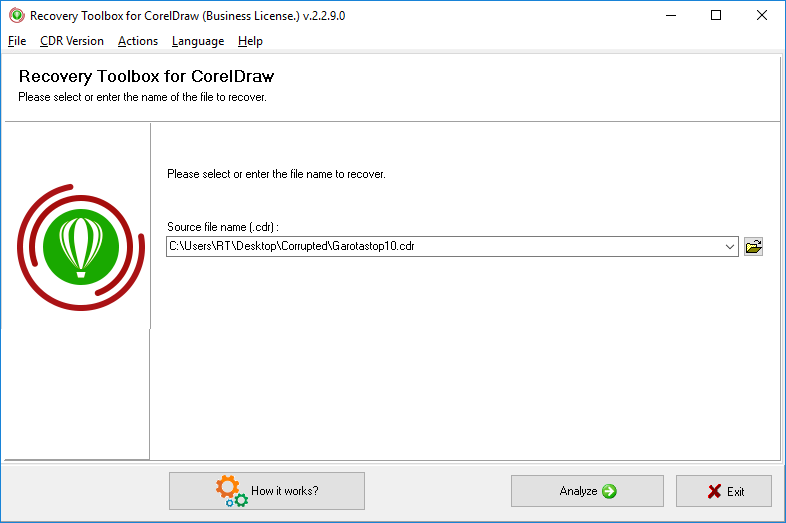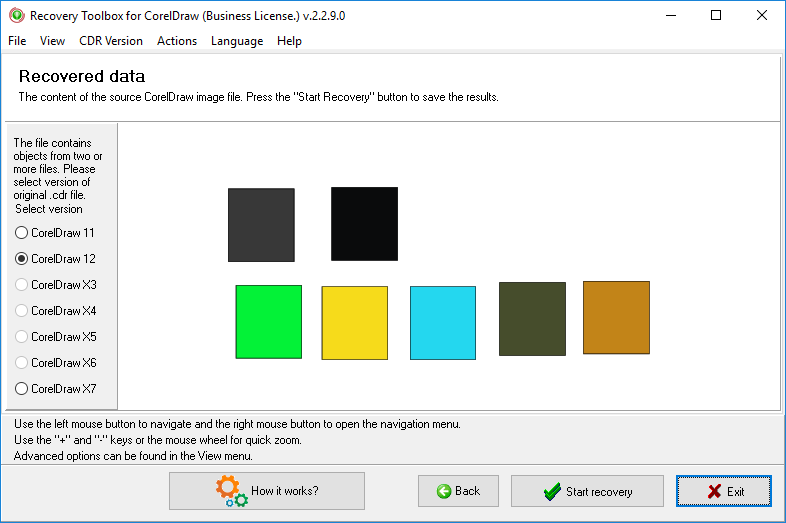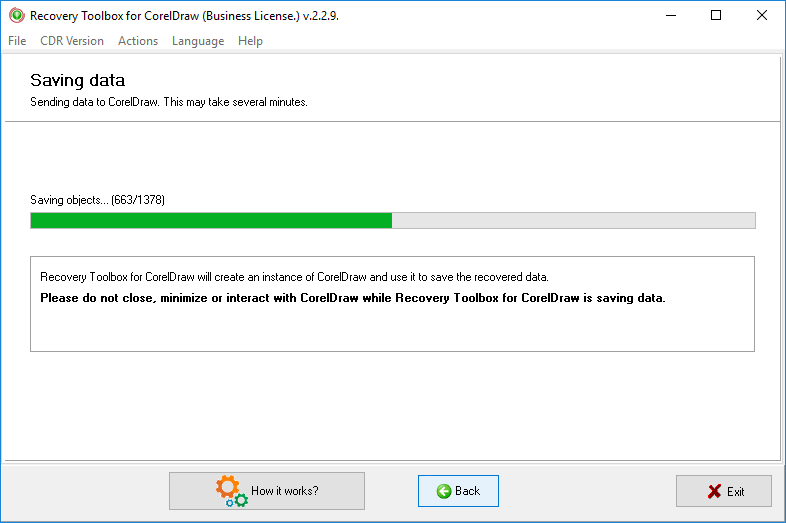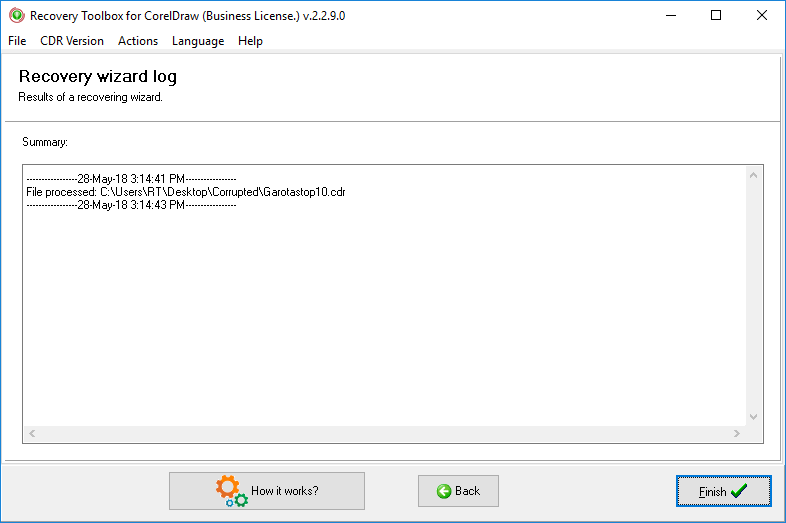Recovery Toolbox for CorelDraw - 온라인 도움말
Recovery Toolbox for CorelDraw (다운로드) 손상된 CorelDRAW 파일(*.cdr 형식)을 위한 강력하고 빠른 복구 도구입니다. 어떤 원인이 *.cdr 파일을 손상시키더라도 CorelDraw용 Recovery Toolbox는 이미지를 몇 초 안에 복구할 것입니다.
이 프로그램은 매우 간단하고 직관적인 인터페이스를 제공하여 누구나 쉽게 손상된 파일을 선택하고 복원하고 CorelDRAW에서 편집을 위해 열 수 있습니다. 특별한 기술이나 지식이 필요하지 않으며 모든 수준의 사용자가 효율적으로 사용할 수 있습니다. 며칠 또는 몇 주 동안 작업한 결과가 포함된 중요한 CDR 파일을 열 수 없는 경우 당황하지 말고 먼저 CorelDraw용 복구 도구 상자를 사용해 보십시오. 이 도구를 PC에 설치하면 심각하게 손상된 처리된 파일도 복원할 가능성이 상당히 높으며 잠재적으로 충분한 시간과 비용을 절약할 수 있습니다.
복구 프로세스를 완료하기 위해 해야 할 일은 간단한 지침을 따르고 도면이 복구되어 추가 편집 또는 저장을 위해 CorelDRAW로 전달되는 마법사의 마지막 단계로 진행하는 것입니다. 중요: 프로그램이 올바르게 작동하려면 복구 프로세스를 시작할 때까지 CorelDRAW가 컴퓨터에 설치되어 있어야 합니다. CorelDraw용 Recovery Toolbox는 복구된 데이터를 파일에 저장하지 않고 CorelDRAW에 직접 전달합니다. 또한 이 프로그램은 손상된 소스 파일을 수정하지 않으며 복사본과 함께 작동하여 원본이 추가로 손상되거나 수정되지 않도록 합니다.
이 설명서에는 CorelDRAW *.cdr 파일의 빠른 복구를 위한 프로그램 사용에 대한 자세한 지침이 포함되어 있습니다. 귀하의 질문에 대한 답변이 이미 포함되어 있을 수 있으므로 지원 서비스에 문의하기 전에 내용을 완전히 읽으십시오. 그렇지 않은 경우 언제든지 저희에게 연락하여 도움을 받으시기 바랍니다.
CorelDRAW 파일 복구(*.cdr)
Recovery Toolbox for CorelDraw 복구 프로세스를 거의 완전히 자동화하는 간단한 마법사를 기반으로 합니다. 귀하의 개입은 최소한이며 손상된 파일의 이름과 경로를 지정하고 몇 개의 확인 버튼을 클릭하는 것으로 제한됩니다. 프로그램은 다른 모든 작업을 자동으로 수행합니다. 복구 프로세스는 다음 단계로 구성됩니다.
1. 파일 선택
이 첫 번째 단계에서는 복원할 파일을 선택할 수 있습니다. 이는 3가지 방법으로 수행할 수 있습니다. 먼저 프로그램 창 중앙에 위치한 입력 필드에 파일 이름과 경로를 입력할 수 있습니다. 입력 필드 오른쪽에 있는 작은 아이콘을 클릭하여 표준 Windows 파일 열기 대화 상자를 열 수도 있습니다. 마지막으로 입력 필드의 오른쪽 부분에 아래쪽 화살표가 있는 작은 버튼을 클릭하여 열 수 있는 드롭다운 목록에서 이전에 사용한 *.cdr 파일 중 하나를 선택할 수 있습니다. 파일 이름과 위치를 지정했으면 창 하단의 다음을 클릭하여 다음 단계로 진행합니다. 프로그램은 계속할 것인지 묻는 메시지를 표시하고 확인 후 복구 프로세스를 시작합니다.
2. 복구 가능한 콘텐츠 미리보기
마법사의 두 번째 단계에서는 손상된 파일에 저장된 도면을 미리 볼 수 있습니다. + 및 - 키 또는 마우스 휠을 사용하여 도면을 확대 및 축소합니다. 이미지를 이동하려면 미리보기 영역의 아무 곳이나 왼쪽 클릭하고 버튼에서 손을 떼지 않은 상태에서 마우스를 이동합니다. 마우스 오른쪽 버튼을 누르면 원하는 탐색 모드(확대/축소 또는 이동)를 선택할 수 있는 상황에 맞는 메뉴가 열립니다. 조작(예: 과도한 확대/축소)으로 인해 이미지를 볼 수 없는 경우 보기 - 보기 재설정 명령을 사용하여 초기 보기로 돌아가서 다시 초점을 맞춥니다. 이미지.
3. CorelDRAW에 파일 전달
Recovery Toolbox for CorelDraw 복구된 도면을 파일에 저장하지 않고 필요한 형식으로 편집하고 저장하기 위해 CorelDRAW에 직접 전달합니다. 위에서 언급했듯이 프로그램이 제대로 작동하려면 CorelDRAW가 컴퓨터에 설치되어 있어야 합니다. 그렇지 않은 경우 CorelDraw용 복구 도구 상자는 이 단계를 건너뛰고 해당 오류 텍스트와 함께 복구 로그를 표시합니다.
컴퓨터에 여러 버전의 CorelDRAW가 설치되어 있는 경우 프로그램은 파일 데이터를 내보낼 버전을 선택하도록 제안합니다.
4. 복구 로그
이것은 이 복구 세션의 로그를 포함하는 마법사의 마지막 단계입니다. 이제 프로그램 작업을 마치고 마침 버튼을 클릭하여 종료하거나 뒤로 버튼을 사용하여 돌아가서 복구할 다른 파일을 선택할 수 있습니다.
기타 프로그램 기능 및 명령
작업 메뉴에는 소스 파일 보내기 및 파일 목록 지우기라는 두 가지 유용한 명령이 더 있습니다. 전자를 사용하면 손상된 파일을 프로그램 개발자에게 보낼 수 있습니다 Recovery Toolbox for CorelDraw어떤 이유로 복원에 실패했습니다(콘텐츠 미리보기 및 복구 로그 단계에서 프로그램 창 하단에 있는 개발자에게 파일 보내기 버튼을 클릭하여 동일한 작업을 수행할 수 있음). 파일 목록 지우기 명령은 이전에 사용한 파일 목록과 해당 경로를 지웁니다.
데이터를 복구하려는 *.cdr 파일의 버전을 알고 있는 경우 CDR 버전 메뉴를 사용하여 버전을 선택하고 파일을 더 빠르고 정확하게 복구하십시오. 파일 버전이 확실하지 않은 경우 자동 감지 옵션을 사용하여 CorelDraw용 Recovery Toolbox가 자체적으로 버전을 감지하도록 합니다.
보시다시피, 사용 Recovery Toolbox for CorelDraw 이보다 쉬울 수는 없습니다. CorelDRAW 파일이 하드 드라이브에 손상되었거나 다운로드 중단 중에 손상된 경우 이 훌륭한 소프트웨어가 이 문제를 멋지게 해결하고 가능한 한 빨리 작업에 복귀하여 시간을 절약할 수 있도록 도와줍니다. 돈과 아마도 상당한 신경이 필요합니다.